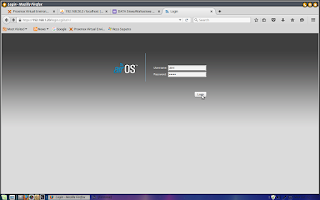Pada produk UBNT 5GHz
terdapat varian AirMAX yaitu M dan AC, sebelumnya kedua varian ini hanya dapat
terkoneksi dengan varian yang sama, M dengan M atau AC dengan AC. Dikarenakan
kedua varian ini menggunakan frekuensi yang sama, maka pihak UBNT sekarang
sudah membuat agar kedua varian ini dapat terkoneksi, caranya adalah sebagai
berikut :
Persyaratan/Kebutuhan :
- Perangkat UBNT AirMAX AC
dengan firmware minimal airOS 8.0+
- Perangkat UBNT AirMAX M
dengan firmware minimal airOS 6.0+
Catatan :
Kedua perangkat terkoneksi
dengan mode AirMAX Mixed Mode yang hanya terdapat pada AirMAX AC, dengan
demikian kedua perangkat tersebut hanya bisa terkoneksi jika AirMAX AC
berfungsi sebagai Access Point dan jika di fungsikan sebaliknya maka tidak akan
bisa terkoneksi.
Langkah :
1.
Konfigurasti Access Point (airMAX AC radio dengan firmware airOS 8+)
- Masuk ke tab Wireless
via setting icon

- Rubah mode Wireless menjadi "Access Point PtMP Mixed Mode". Hanya mode wireless ini yang dapat mengkoneksikan airMAX AC dengan airMAX M clients dengan firmware airOS 6+.
- Set channel width menjadi 20MHz. Catatan: Hanya channel widths 10/20/40MHz yang bisa digunakan pada mode "Mixed mode".
- Jika menggunakan enkripsi (recommended) jangan lupa untuk menset dan catat WPA2-AES pre-shared key-nya.
- Simpan semua perubahan dengan mengklik tombol "Save Changes".
2. Konfigurasi Station Radio (airMAX M radio dengn firmware airOS 6+)
- Pastikan radio sudah menggunakan firmware airOS6+.
- Masuk ke tab wireless
- Set Wireless mode menjadi "Station" dan aktifkan/centang WDS (Transparent Bridge Mode).
- Samakan channel width dengan channel width yang sudah di setting pada AP (pada contoh ini 20MHz atau Auto 20/40MHz)
- Jika menggunakan enkripsi, set "Security" ke WPA2-AES/PSK dan isi sesuai dengan yang kita setting pada AP.
- Set the SSID sesuai dengan yang di AP atau menggunakan tombol "Select" untuk mencari SSID Mixed Mode Wireless Network.
- Klik tombol "Change" untuk menyimpan semua setting dan kemudian klik tombol "Apply" untuk mengaplikasikannya dalam system.